将Kali Linux安装至U盘的方法 KaliLinux 是知名的渗透测试系统,多数人会将它安装至虚拟 机(VMwareWorkstation),但是 VMware 使用 Kali 会有卡顿的 问题。下面我将教大家怎样把 KaliLinux 安装至你的 U 盘。 准备工具:KaliLinux.ISO(Kali 的镜像文件) VMware(下载地址:点击下载)秘钥:YA18K-0WY8P-H85DY-L4NZG-X7RAD(秘钥可以任意找一个就可以了)
百度就能搜到)
U 盘一个(推荐 32G,USB3.0 接口,16G 安装完仅 剩 3G 空间,软件升级都不够) 注意,请全部看完此教程后再进行安装 特别是注意事项
搞到镜像:
进入 KaliLinux 官网,地址:www.kali.org(kali下载地址)
下载好kali linux iso文件
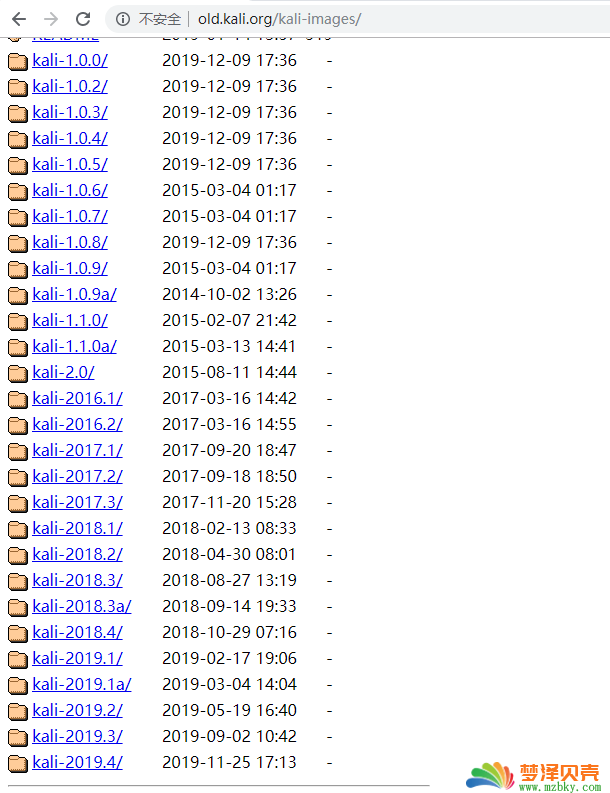

下完之后我们用 VM 添加 Kali 镜像
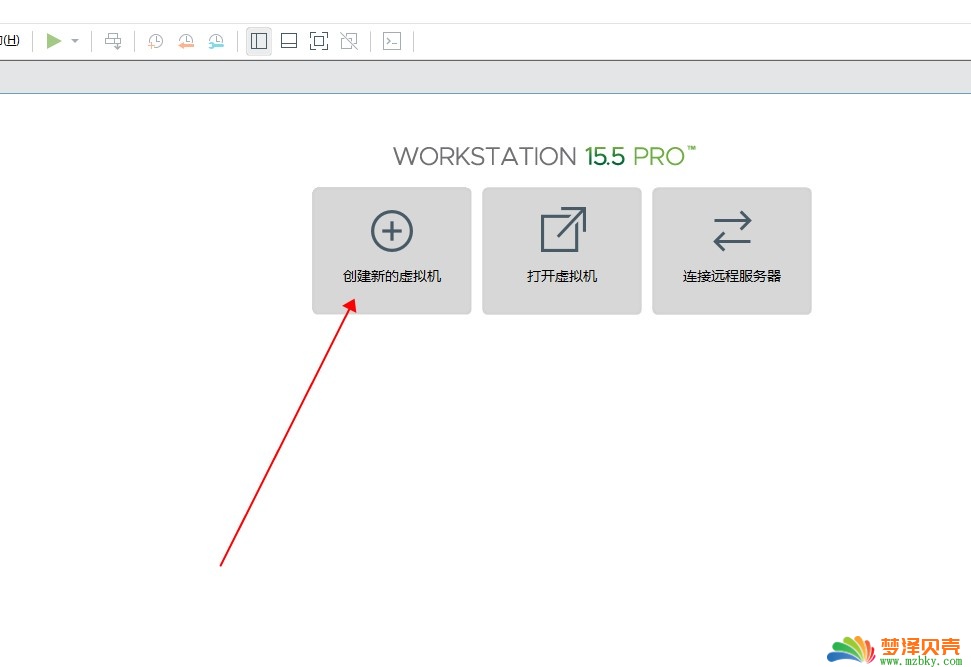
添加虚拟机有一步需要注意,内存设置需要改动,我的电脑内
存是 8G,所以给虚拟机分配 4G,大家可以按照自己的情况来。
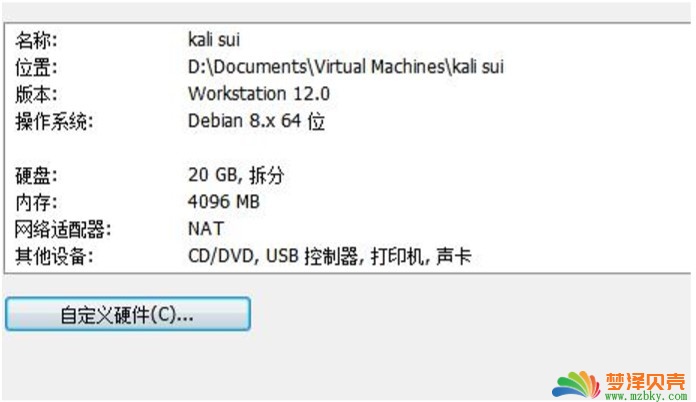
接着便是启动虚拟机了,启动之后,在右下角的位置,将你的 U盘连接至虚拟机(注意,这将会断开物理机的链接)
选择倒数第三项(图形化安装),接下来按照提示走,差不多就是一路回车,在设置 root 密码的时候要注意,这个很重要,
不要设置的太过复杂,自己能记住就可以了。
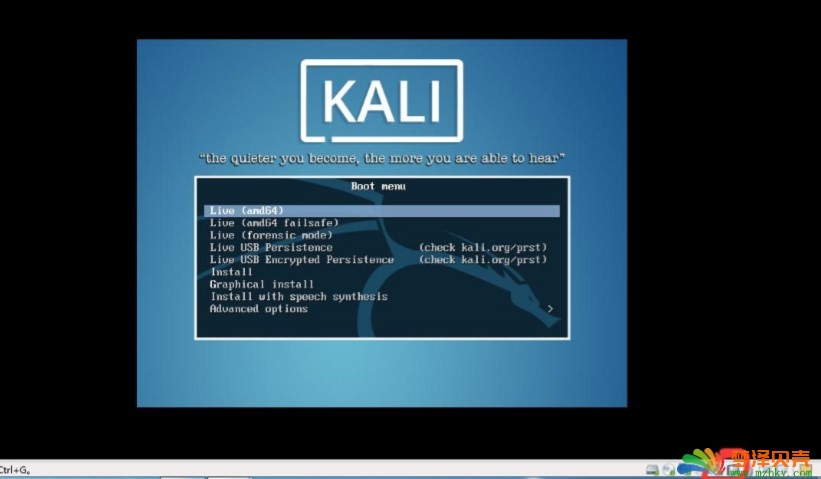
这一步要特别注意,不要选择 sda 也就是默认的虚拟磁盘,选择 你刚插上的 U 盘 sdb。切记!切记!
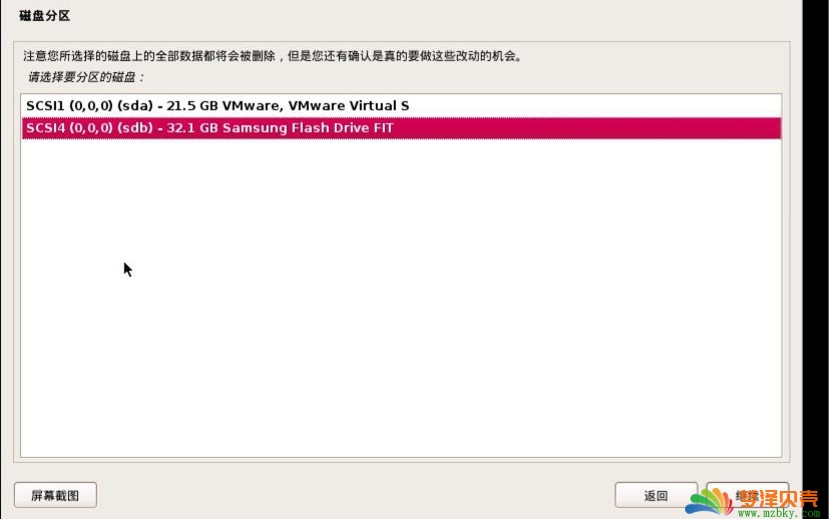
(不好意思忘截图了)之后便会开启分区工具,一路选择默认就行了,但是注意看提示,别连撤销对分区的更改都直接回车。最后选择保存分区更改并将数据写入磁盘,会有个磁盘上数据会被摧毁的警告,选择“是”。然后会格式化磁盘并安装系统。安装时间不一,我闪迪 USB2.0 的要一个小时,但新买的三星 USB3.0 的只用了 20 多分钟。所以强烈推荐 USB3.0 接口的 U 盘。
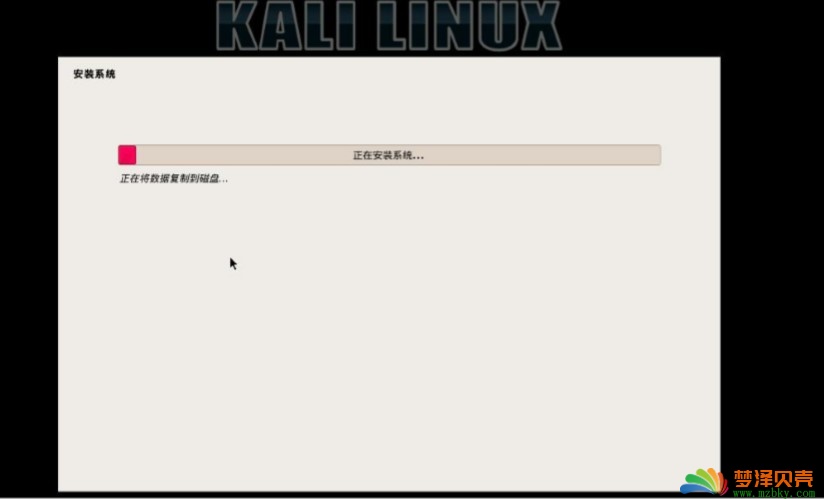
之后便是配置网络镜像,选择“是”,也许会提示找不到地址,重试几次就好了,(我试了四遍)之后便会卡一会儿,耐心等待。
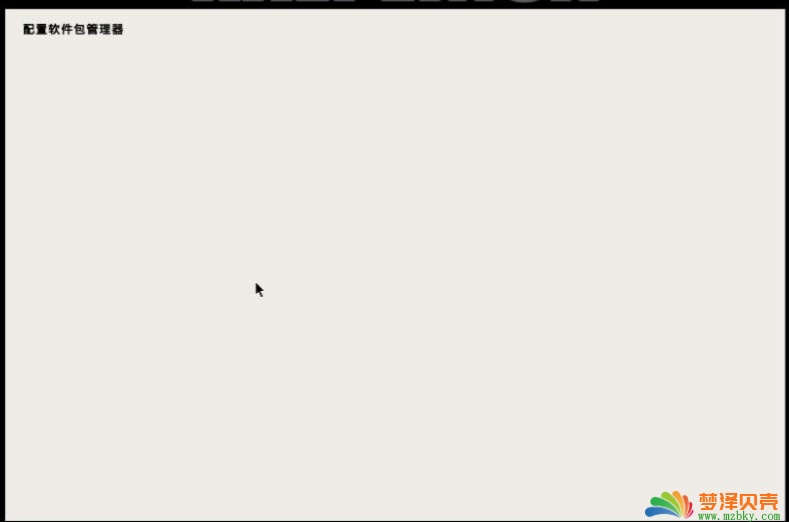
接下来便是安装 grub 引导器,选择“是”,不安装的话将无法进入系统。
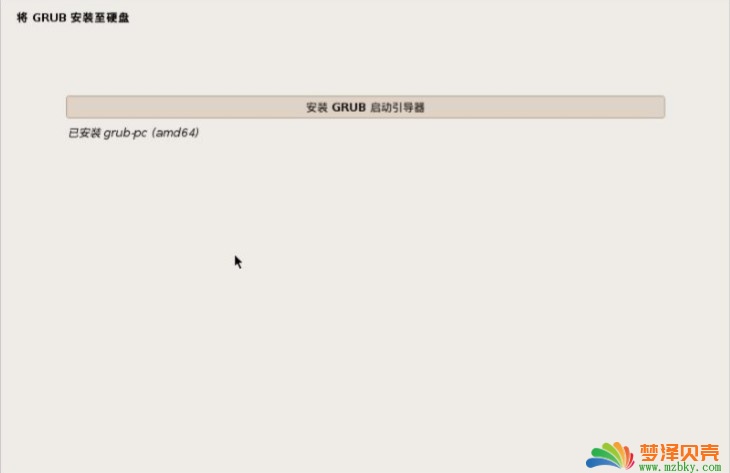
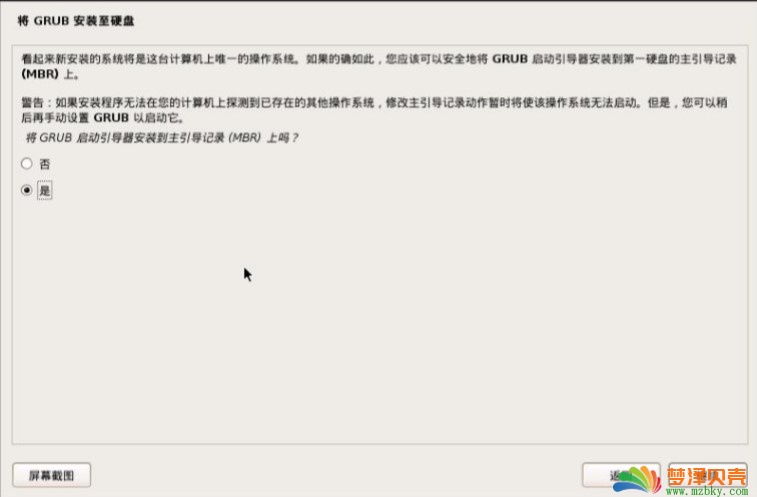
然后就是个重要问题,将 grub 引导器安装进你的 U 盘,所以选 择第二项 sdb。
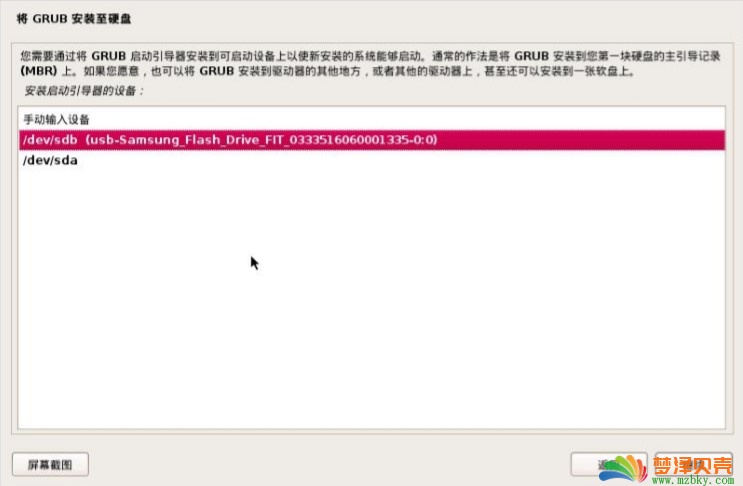
恭喜,安装进程到这里就基本结束了,安装完之后虚拟机会重启,然而并不会启动成功,关闭虚拟机,重启你的电脑,设置从
U 盘启动,我的电脑可以按 F12 直接选择从 U 盘启动之后便登录 系统,初始用户名是 root,不是你设置的主机名,密码就是你设 置的 root 密码。如果不出意外,就可以成功进入 Kali 的桌面。
注意事项:(很重要) 1:我从插入 U 盘到安装结束用了一个小时不到,充分体现出了 USB3.0 的威力,所以如果财力资瓷,请使用 USB3.0 接口的 U 盘。 2:如果在安装过程中出现了什么意外使你必须终止安装进程,如果还没有结束磁盘分区终止,下一次安装的时候必须移除并重新添加虚拟机,不然在安装系统的最后阶段会出现致命错误,只能从头再来。
3:如果是 USB3.0 的 U 盘,安装时可以插进电脑 USB3.0 的插口 安装来提高安装速度。但是注意在启动时要插到 USB2.0 的插口
里,否则报错无法启动。
本站原创文章,作者:小 编,如若转载,请注明出处:https://www.mzbky.com/1178.html

 微信扫一扫
微信扫一扫  支付宝扫一扫
支付宝扫一扫